1、打开excel,输入这两个因素的数据,这里我们输入两个变量,一个是数量,一个是质量,他们每个因素都有一列数值,这是我们在工作和生活中统计出来的数值

2、选中这两组数值,选择插入图表、所有图表类型。

3、在插入图片对话框里面,我们选择xy散点图,并且选择散点图中的第一个,点击确定。

4、这样我们会生成一个图表,如图所示,在该图表上可以看到分散的点,x代表数量,y轴代表质量。
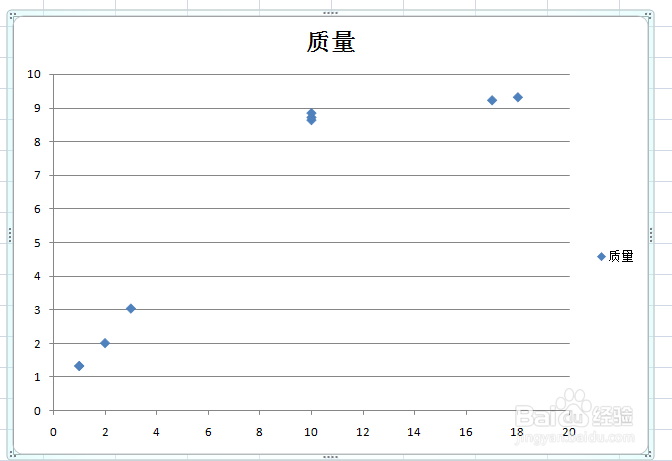
5、对着其中的某个点,点击右键,选择添加趋势线。
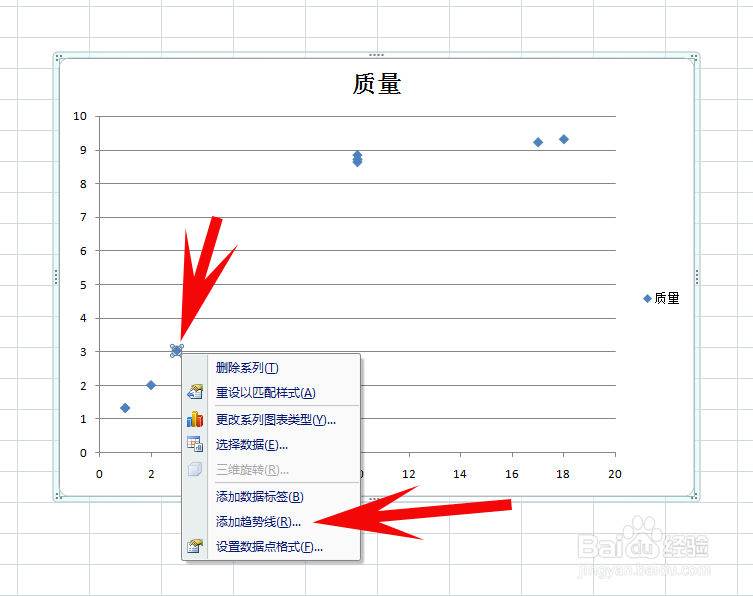
6、这里我们可以看到,趋势线选项,我们选择多项式,后边有顺序,我们先选的二,如图所示,如果选择六的话,如下一张图所示,二和六的区别是,在画线的过程中是选的两个点还是六个点?一般顺序号越大,图表越接近于真实情况。


7、接着我们对,下面。进行设置,选择显示公式,和显示R平方值,由于截距不知道,暂时空着,选择关闭,这样我们出来的图就如图所示。而且给出了计算公式和二方值。这样我们的效果就如下所示。

